چگونه از ویندوز مانند یک حرفه ای استفاده کنیم – بخش دوم
در بخش اول چگونه از ویندوز مانند یک حرفه ای استفاده کنیم به اهمیت فایروال ویندوز و آموزش فعال کردن و نحوی جلوگیری از بروزرسانی برخی از نرم افزار ها با استفاده از فایروال پرداختیم . در این بخش از آموزش به برخی از پورت های ویندوز می پردازیم و در ادامه به معرفی پورت های مخرب و نحوی بستن آنها میپردازیم.
شاید برخی از دوستان برایشان سوال پیش بیاید که پورت چیست ؟ پورت در معنا به معنی درگاه است و برای رد و بدل کردن اطلاعات بین دو کامپیوتر استفاده میشود. (محلی است که دادهها وارد یا خارج میشوند.)
دو نوع پورت فیزیکی و مجازی وجود دارد. پورت های فیزیکی مانند USB و … است که ما به این نوع پورتها کاری نداریم و بحث ما در این مطلب پورت های مجازی می باشد.
پورتهای مجازی قابل لمس نیست و به هر کدام از آنها یک شماره تعلق گرفته است. و رنج آن ۶۵۵۳۵ – ۰ می باشد.
برخی پورت های باز در سیستم باعث میشود امنیت سیستم شما کاهش پیدا کند. هکر ها با استفاده از برخی نرم افزار ها بدافزار های تولید می کنند و آنها را به شکلی به سیستم شما انتقال میدهند برای مثال برای آن یک عنوان کلیک خور انتخاب می کنند ( مثلا فیلم س کس ی ۲۰۱۳ یا کرک فلان برنامه و … ) و شما خودتان آن را دانلود می کنید و در سیستم اجرا می کنید و این گونه برنامه ها فقط کافی است یک بار اجرا شوند و برنامه سریع خود را به عنوان فایل سیستمی معرفی می کنند و کار خود را از طریق پورت های باز سیستم تان شروع می کند برخی از فعالیتهایشان شامل سرقت اطلاعات شخصی شما و یا رمز ها عبور تان و حتی گاهی از شما به عنوان یک قربانی استفاده می کنند و از طریق سیستم شما مکان دیگری را هک می کنند و شما به دردسر خواهید افتاد.
در گزارش آماری که در سال ۲۰۱۲ منتشر شد ۱۰ پورتای که بیشتر حملات از طریق آنها صورت میگرفت اعلام شد در میان این ۱۰ پورت برتر هدف حملات به ترتیب شماره پورتهای ۴۴۵، ۲۳، ۳۳۸۹، ۱۴۳۳، ۸۰، ۲۲، ۱۳۵، ۴۴۳، ۳۳۰۶ و ۸۰۸۰ می باشد.
باید به این نکته توجه داشته باشید که هیچ پورت خطرناکی وجورد ندارد. سرویس های که دارند روی پورت ها گوش میدن مهم است. برای مثال پورت ۴۴۳ به عنوان یکی از پورت های اعلام شده است که خیلی از آن برای حملات استفاده می کردند پس ما باید این پورت را ببندیم ؟ جواب خیر است. این پورت مربوط به HTTPS میشود و برای مثال اگر این پورت را شما ببندید دیگر نمی توانید وارد حساب کاربری گوگل تان شوید. شما باید دقت کنید که چه سرویس های از آن پورت استفاده می کنند و در زمانی که احساس کردید سرویس مشکوکی در حال استفاده است باید موقتا آن را مسدود کنید. البته برخی پورت ها هم میباشد که بیشتر کاربران از آنها استفاده نمی کنند پس لزومی بر باز نگهداشتن آن نیست. برای مثال پورت های ۲۳ ، ۴۴۵ ، ۱۳۹ و ۱۳۵ بیشتر کاربران به آنها احتیاج ندارند (البته پورت ۲۳ مربوط به Telnet می باشد و احتمال اینکه برخی از دوستان به آن احتیاج داشته باشند وجود دارد. اگر شما با Telnet آشنایی ندارید آن را ببندید. – در ویندوز ۷ و ۸ به صورت پیشفرض Telnet بسته میباشد.) ویا برخی دیگر از پورت ها ۱۰۲۴ به بالا استفاده نمی کنند پس بهتر است آنها را هم ببندید.
شما می توانید با استفاده از نرم افزار CurrPorts پورت های خطرناک در حال استفاده خود را شناسایی کنید و یا نمایش جزئیات پردازش هایی که هر پورت داشته است را ببینید و یا اطلاعات پورت ها را در فایل متنی ذخیره کنید. (در انتها می توانید این نرمافزار را دانلود کنید.)
اما آموزش بستن پورتهای باز ویندوز:
[aio_button align=”right” animation=”pulse” color=”blue” size=”small” icon=”none” text=”برای مشاهده کارایی تمام پورت ها اینجا کلیک کنید.” target=”_blank” url=”http://en.wikipedia.org/wiki/List_of_TCP_and_UDP_port_numbers”]
[aio_button align=”right” animation=”flash” color=”blue” size=”small” icon=”none” text=”دانلود نرمافزار CurrPorts” target=”_blank” url=”http://www.itport.ir/wp-content/uploads/2013/08/CurrPorts-ITport.zip”]
اما اگر شما اطلاعات در مورد برخی پورت ها دارید که نیاز نیست آنها باز باشند آنها را در قسمت دیدگاه معرفی کنید.
منتظر دیدگاه های سازنده شما هستیم.
مطلب هفت گام برای امن کردن ویندوز ۷ رو هم به شما پیشنهاد می کنم.
این تعداد از پورت ها نظرات کاربران (از قسمت دیدگاه) هست که باید بسته شود اگر فرد استفاده نمی کند.
پورت ۲۱ که مربوط به ftp می شود – پورت ۳۳۸۹ که مربوط به remote desktop می شود – برای سرور های مجازی ویندوز پیشنهاد میشه این پورت ها بسته باشند:
۲۴۴۹ – ۱۶۲۵ – ۳۷۳۶ – ۴۴۰۳ – ۱۹۷۲ – ۲۲۰۰ – ۲۲۸۰ – ۳۸۰۵ – ۳۷۱۵ – ۳۶۴۸ – ۴۱۶۵ – ۴۰۲۸ – ۴۰۷۷ – ۴۲۵۸ – ۳۸۳۶ – ۳۸۲۴ – ۴۳۲۰ -۵۸۷ – ۲۵












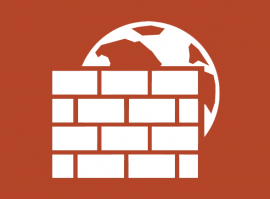

مطلب عالیه
موچکریم حسین
خواهش می کنم عزیز 🙂
ممنون حسین آقا.
تا بحال اصلا نمیدونستم پورت های ویندوز رو چجوری میبندن:D
خواهش می کنم
خوب حالا باید ازش استفاده کنی تا امنیت سیستم بهبود پیدا کنه 🙂
فکر میکنم ftp رو هم کاربرانی که نیاز ندارند باید ببندند.
ممنون حسین جان.
آره درسته
پورت ۲۱ هستش
ممنون 🙂
لایک +++++
تا حالا نشنیده بودم !
حسین واقعا عالی بود.
ولی دوستان باید توجه کنن که پورت باز باعث هک شدن نمیشه بلکه مراقبت نکردن از پورت باعث هک شدن میشه!
دوستانی هم که به صورت دستی نمیتونن پورت رو محافظت کنن از فایروال هایی مثل کومودو استفاده کنند.
خواهش می کنم
در متن اشاره کرده بودم به این نکته ای که گفتی “پورت باز باعث هک شدن نمیشه”
بیشتر کاربران از برخی پورت ها استفاده نمی کنند پس بهتر هست بسته باشه و اگر شما با اینگونه پورت ها آشنا هستی ذکر کنی بد نیست امیرحسین جان 🙂
برقرار باشی عزیز
برای سرور های مجازی ویندوز پیشنهاد میشه این پورت ها بسته باشند:
۲۴۴۹ – ۱۶۲۵ – ۳۷۳۶ – ۴۴۰۳ – ۱۹۷۲ – ۲۲۰۰ – ۲۲۸۰ – ۳۸۰۵ – ۳۷۱۵ – ۳۶۴۸ – ۴۱۶۵ – ۴۰۲۸ – ۴۰۷۷ – ۴۲۵۸ – ۳۸۳۶ – ۳۸۲۴ – ۴۳۲۰ -۵۸۷ – ۲۵
عالی بود
مرسی
man port ham baste ast chejori mitunam bazshon konam ?
باید در لیست inbound rules و outbound rules دنبال rule بچرخید که پورت شما رو بسته دقت کنید که آیکونش قرمز هست مثل علامت توقف ممنوع هست 😀 وقتی پیدا کردید روی اسمش کلیک کنید و سپس از گزینه های سمت راست در پایین Delete را بزنید.
اگر نتونستید پیدا کنید پورت مورد نظرتون رو مانند آموزش بازکنید و بررسی کنید که باز میشه یا نه.
برقرار باشید.
خیلی ممنون آقا حسین از پاسختون 🙂
ولی من ویندوز ۸ دارم اینی ک میگین دقیقا کجاست من نمیدونم اگه بتونین بگین من ممنون میشم 😡
وظیفه مون هست جناب
هیچ فرقی نداره فقط مسیر باز کردن کنترل پنل فرق داره
وقتی موس رو می برید گوشه پایین سمت راست صفحه نمایش و بعد گزینه پایینی تنظیمات رو انتخاب می کنید بعد گزینه دومی کنترل پنل رو بزنید تا باز بشه. اگر پیدا نکردید فایروال رو و نحوی نمایش رو تغییر بدید از قسمت View by بالا سمت راست.
مابقی مراحل مثل ویندوز ۷ هست 🙂
جاری باشید.
بازم ممنون 🙂
ولی من هر چی سرچ کردم و دنبال گشتم این گزینه ها وجود نداره 🙁
میشه لطف کنین و دقیق تر بگین
فیلم باز کردن پورت رو برای شما آماده می کنم.
وقتی آماده کردم به شما اطلاع میدم.
آقا حسین کار من فوریه اگه میشه یاهوی من ادد کنین ممنون میشم
شرمنده نمی تونم شما رو در یاهواد کنم فقط از طریق جیمیل می تونیم صحبت کنیم برای اینکار هم میتونید من رو در پلاس اد کنید و بعد صحبت کنیم
https://google.com/+HosseinJahedi
اما اگر این کار رو نمی تونید انجام بدید مشکلی نداره من از مراحل عکس گرفتم می تونید مشاهده کنید.
http://www.itport.ir/wp-content/uploads/2013/11/Screenshot-269.png
http://www.itport.ir/wp-content/uploads/2013/11/Screenshot-264.png
http://www.itport.ir/wp-content/uploads/2013/11/Screenshot-265.png
http://www.itport.ir/wp-content/uploads/2013/11/Screenshot-266.png
http://www.itport.ir/wp-content/uploads/2013/11/Screenshot-267.png
برقرار باشید.
من قبلا این کارارو کرده بودم ولی نیست
و یه پورت جدید ساختم ولی نشده
اگه میشه من با یاهو با شما صحبت کنم ؟
به علت امنیت پایین یاهو، من کلا در یاهو رو تخته کردم و الان فقط دو سه نفر در لیست دارم اونم از روی مجبوری.
خب پس میشه بگین من چه راه های دیگه ای دارم ؟
میشه پورت دیگه ای بسازم ؟
یا پورت خودمو درست کنم ؟
آره دیگه من گفتم اگر نتونستید پیدا کنید باید مانند آموزش که نحوی بستن پورت رو گفتم پورت رو باز کنید . فیلم رو مشاهد کنید.
در مرحله ای که گزینه Block رو انتخاب می کنید نباید اون رو بزنید فقط فرقش همین هست
اگر با این راه نشه باید شماره پورت تون رو بدید ببینم می تونم با CMD بازش کنم یا نه
مرسی 🙂
خواهش می کنم 🙂
آقا حسین شرمندتونم مزاحم میشیم -_-
این کارو هم کردم وصل نمیشه ک نمیشه :|||||||||
🙁
شماره پورت چنده ؟
nmidonam daghigh vali az Freegate k nshon mide 8580 ast
بررسی می کنم اگر راه حالی جز فایروال پیدا کردم به شما اطلاع میدم
آقا من با این روش چندتا پورتا از جمله پورت ۲۱ رو بستم ولی هنوز میتونم با ftp وارد گوشیم بشم و فایل جابجا کنم. بعد واسه امتحان پورت ۴۴۳ رو هم بستم ولی بازم صفحات وب رو با https میتونم بازکنم.!!! ۴۴۵ رو بستم ولی همچنان مشکلی واسه share بوجود نیومد. حالا نمیدونم بخاطر آنتی ویروسمه که تنظیمات فایروالم داره اینجوره یعنی تنظیماتش ارجح تره از تنظیمات خود ویندوز یا اینکه مشکل جای دیگه س…
سلام
این روش اصولی و درست خود مایکروسافت هست و بنده خودم پورت Https رو تست کردم و ارتباط قطع شد. برای مثال جیمیلم بالا نمیامد چون برای ارتباط از این پورت استفاده می کرد.
و همچنین من تا بحال ندیدم آنتی ویروسی بتونه قوانین فایروال رو از ببین ببره و خودش مدیریت کنه. شاید آنتی ویروس تون جدید و بنده آشنایی ندارم.
من پیشنهاد می کنم یک بار دیگه مراحل بستن پورت رو چک کنید.
اگر مشکل حل نشد نام آنتی ویروس و ورژن اون رو به همراه تایم آخرین باری که بروز رسانیش کردید رو ذکر کنید.
آنتی ویروسم نورتون اینترنت سکیوریتیه. تو همون قسمتی که تو ویدئو گذاشتین تو قسمت مانیتورینگ دوتا جمله ای هستا
inbound connection that do not match a rule are blocked
outbound connection that do not match a rule are allowed
من فک کنم مشکلم مربوط به این خط دومیه باشه که ارتباطات رومجاز کرده حتی اگه با یه rule مطابق نباشن.
تو تنظیمات آنتی ویروسم تنظیماتی مربوط به پورتا نیس ولی واسه بلاک کردن برنامه ها هست.
نه مربوط به قسمت state Firewall نیست.
در اون قسمت حالت ها رو معرفی کرده برای آشنایی.
درضمن شما فایروال رو فعال کردید دیگه آره ؟
این آموزشش هست:
http://www.itport.ir/1392/04/31/how-to-use-windows-as-a-character-part-i/
خب همین. تو صفحه فایروال من این جمله رو نوشته:
this settings are being managed by vendor application Norton Internet security
و تب مربوط به روشن کردن فایروال فعال نیست. اما advanced setiings فعاله. فک کنم بخاطر نورتونه که من هرچیم rule تعریف کنم اجرایی نمیشه!!!
پس مشکل از همون آنتی ویروس هست.
اگر نورتون به دستم برسه حتما یک بررسی می کنمش و نتیجه رو بهتون میگم.
ممنونم ازین که وقت میذارید.
سلام
من یک مشکل دارم و این هست که نمی دونم چه نرم افزاری در حال استفاده هست تو فایروال اکثر نرم افزار ها دسترسی به اینترنت دارن ولی نمی دونم چه نرم افزار ر حال دانلود یا اپدیت هست.
لطفا کمکم کنید.
با تشکر
سلام
برای مشاهده نرم افزارهای در حال اجرا می تونی با استفاده از Task Manager اونها رو مشاهده کنید.
برای باز کردن Task Manager هم روی نوار پایین دسکتاپ راست کلیک کنید و Task Manager رو انتخاب کنید.
سلام، به نظرتون فایروال اینترنت سکیوریتیهایی مثل کسپرسکی چقد لازمن ، اگه کلا کسپر رو بذاریم کنار و از فایروال ویندوز با این تنظیماتی که شما گفتید استفاده کنیم امنیت پایین نمیاد؟
چه کارهای دیگهایی میشه با فایروال ویندوز انجام داد امنیت بالا بره؟
سلام عرض ادب
تشکر بابت مطالب مهم و مفیدتون
لطفا اموزش برنامه CurrPorts رو هم بذارید
ممنون
این کار رو انجام دادم اما بعد از وارد کردن آیپی بروی پورت اسکنر همون پورت ای بسته شده رو باز نشون میده اگه میشه کمک کنید
بهترین مرجع آموزشهای کیفی که دیدم بودید تو ایرونیا ممنونم بابت انرژی و این سطح کیفیت
تشکر